多文档标刻说明书
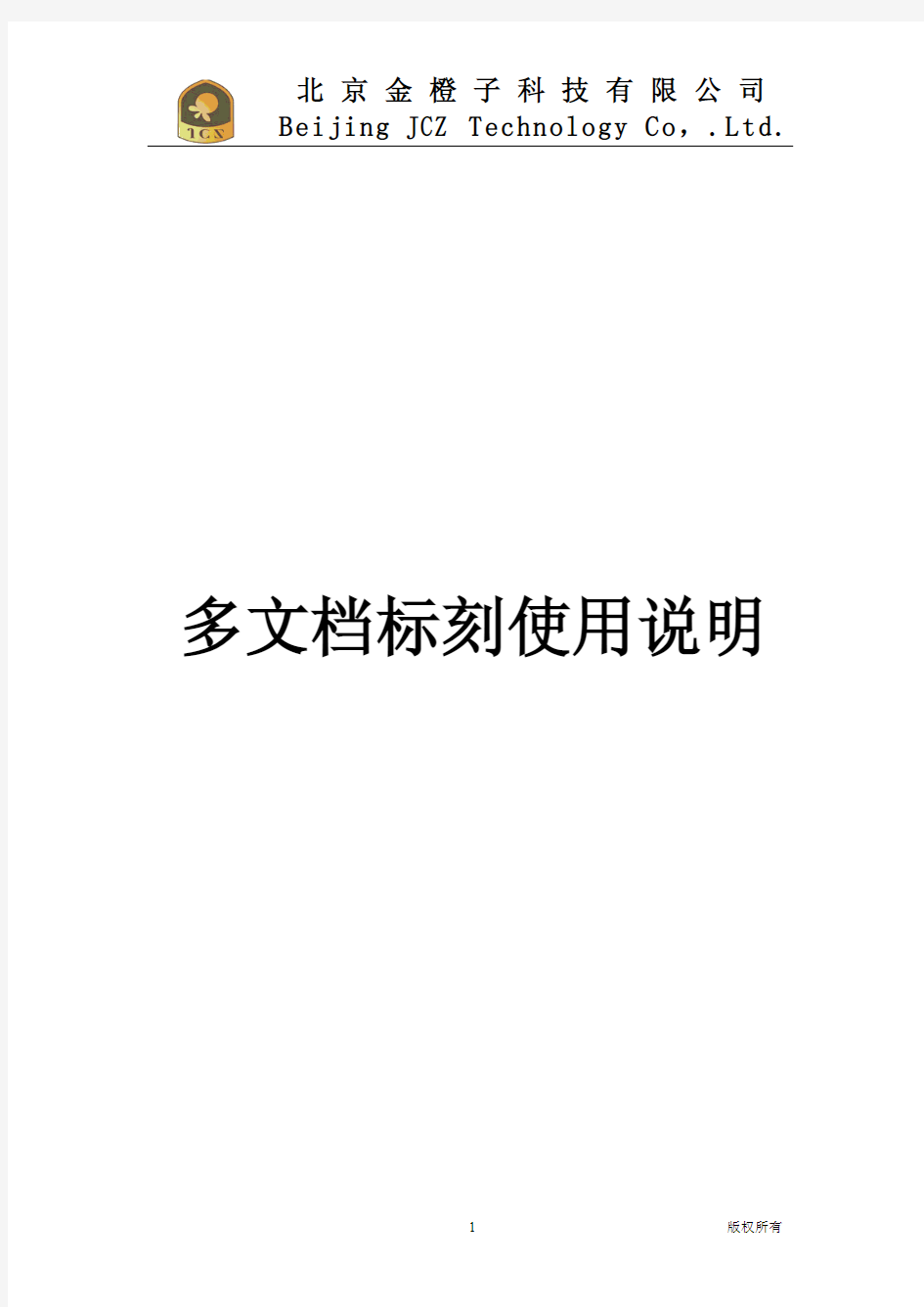

多文档标刻使用说明
引言
1、由于软件升级所造成的实际操作方式、功能设置等,如有与
本说明书不符之处,以软件为准。
2、版权归北京金橙子科技有限公司所有。
第一章概述
1.1软件的介绍
EzCad2.7国际版软件流畅运行所需计算机硬件环境:
CPU主频
900MHz
内存256M
显存64M
硬盘20G
EzCad2.7国际版软件在原软件上进行了升级,软件完全支持Unicode,所以基本上能支持所有国家的语言。EzCad2.7国际版软件可以运行在Microsoft Windows XP、VISTA和Win7操作系统上。本手册之后的全部说明均默认为Microsoft Windows XP操作系统。EzCad2.7国际版软件安装非常简单,用户只需要把安装光盘中的EzCad2.7国际版目录直接拷贝到硬盘中,然后去除所有文件及文件夹的只读属性即可。双击目录下的EzCad2.exe文件即可运行EzCad2.7国际版程序。
如果没有正确安装软件加密狗,则软件启动时会提示用户“系统无法找到加密狗,将进入演示模式”,在演示模式下用户只能对软件进行评估而无法进行加工和存储文件。
1.2界面的介绍
多文档标刻功能主要是用在需要重复标刻几个不同的标刻文件,避免经常改变文件,其功能菜单如图1-1,操作菜单如图1-2所示:
图1-1
图1-2
删除:删除选择的文件和端口对应设置。
前移后移:改变对应设置的顺序。
修改:显示选择的文件和端口对应设置。
保存文件,将做好的对应设置保存到.mfd类型文件中。
打开文件:打开已保存的.mfd文件。
1.3多文档标刻前的设置
先根据要标刻的文档个数选择需要使用的IO口数目。如果要标刻17个文件,因为2的5次方为32大于17,则最少需要选择5个输入口。在输入IO
掩码里选择,操作顺序:
1、点击系统参数
2、点击输入IO掩码
3、设置
第二章多文档标刻说明
2.1连续标刻文件
1、标刻结束后只要文件对应的输入端口信号存在就标刻文件。
2、设置文档和输入的对应关系
(1)点击激光,选择多文档标刻。
(2)点击增加,打开设置界面。如图2-1所示。
图2-1
(3)点击浏览按钮选着打标文件。如图2-2所示。
图2-2
(4)设置对应的输入口。
图2-3-1
如图2-3-1所示,这种设置表示要求输入口信号为:输入口0高电平,输入
口1,2,3,4低电平,才能调取相应的文件标刻。如果1,2,3,4有任何一个是高电平都不能调取这里设置的文件。
图2-3-2
如图2-3-2,这种设置表示,输入口0为高电平时,无论输入口1,2,3,4是高电平还是低电平,都调取相应的文件标刻。
图2-3-1的设置,5个输入口最多可以调取32个文件,而图2-3-2的设置,5个输入口可以调取5个文件。
(5)点击确定后就可以点击标刻了。点击标刻,显示:
给文件对应的输入信号,现象如下:
在标刻结束之后如果还有这个输入信号,再次标刻。
2.2单次标刻
首先在端口里设开始标刻口。注:①这个端口在多文档中不能再使用。②如果将开始标刻端口设成低电平有效,例如脚踏,它将是踩下去的时候不打标,当抬起脚的时候进行打标,这样可以防止不小心多打一次的情况。
点击激光,打开多文档标刻。
点击增加,打开设置界面。如图2-4所示。
图2-4
(1)点击浏览按钮选着打标文件。如图2-5所示。
图2-5
(2)设置对应的输入口。
图2-6-1
如图2-6-1所示,这种设置表示要求输入口信号为:输入口0高电平,输入口1,2,3,4低电平,才能调取相应的文件标刻。如果1,2,3,4有任何一个是高电平都不能调取这里设置的文件。
图2-6-2
如图2-6-2,这种设置表示,输入口0为高电平时,无论输入口1,2,3,4是高电平还是低电平,都调取相应的文件标刻。
图2-6-1的设置,5个输入口最多可以调取32个文件,而图2-6-2的设置,5个输入口可以调取5个文件。选择多文档对应文件。点击标刻
先给文件对应的输入信号,在给开始标刻信号
标刻结束后信号都存在也不会再次标刻了,标刻结束后文件对应的输入端口信号存在也不标刻文件。
雕刻机总体及电气控制部分设计
1?引言 1.1雕刻机概述 1. 1. 1雕刻机起源 雕刻可以追溯到远古时期,母系氏族时期的半坡氏族的“人面网纹盆”便是雕刻的雏形。在我国北宋时期便发明了活字印刷,《梦溪笔谈》有记:“其法用胶泥刻字,薄为钱唇,每字为一印,火烧令坚??一”。这里的刻字应属于雕刻的范畴。随着时代的发展,我国的雕刻艺术日益精深,玉雕、象牙雕、红木雕、篆刻泥人雕等手工雕刻技术都可堪称一绝。 上世纪90年代至今,机械雕刻获得了前所未有的发展。从最初的刻字机,刻章机再到三维雕刻机,制作工艺也日渐成熟,应用范围也日渐广泛。大到楼房建筑的装饰,小到商店门前的招牌,乃至很多产品的标识铭牌,可谓雕刻的使用范围无处不在。 雕刻机(Engraving Plotter),顾名思义就是用机器代替人工进行雕刻的设备。 1938年世界第一台手动雕刻机在法国“嘉宝”问世,1950年“嘉宝”生产出世界第一台真正意义的电动、可缩放比例的手动雕刻机。随后美国、日本和法国等国也开始研制。20世纪90年代,随着微电子技术的突飞猛进,直接推动微型计算机的急剧发展。微电子技术和微型计算机技术带动整个高技术群体飞速发展,从而使雕刻机产生了质的飞跃。雕刻机完成了从2D-2.5D-3D加工的变革,功能完善、性能稳定、造型美观和价格合理成为雕刻机研制的基本要求。 1.2数控雕刻机及其发展现状 1.2.1数控雕刻机 传统雕刻加工业是一门技术性要求很高的手工技艺,雕刻品的质量完全取于雕刻师 的技艺水平,所以生产的效率低、成本高,制品的随意性强、一致性差,严重制约 了雕刻行业的发展。这使得雕刻机的产生成为必然。雕刻机的功能决定了其使用范
围。从工艺上,雕刻可分为全自由度空间雕刻、三维立体雕刻和二维平面雕刻。其 中,全自由度空间雕刻主要用于一些形状复杂的工艺品或大型艺术作品的雕刻工 作,如玉雕、木雕工艺品以及冰雕与沙雕等作品。 此类制品往往注重艺术创作性,制品的构成形状复杂、随意性强、工艺性差。因此这类工艺迄今为止雕刻机尚无能为力,只能采用手工雕刻,制品的质量和艺术性完全依赖于雕刻师的技艺水平。相比之下,在三维立体雕刻和二维平面雕刻机则大有可为。三维立体雕刻类似于三维铣削加工,可以完成精密模具、艺术浮雕曲面等雕刻加工;而二维平面雕刻工艺主要用于标牌文字及平面几何图形的雕刻加工。目前,三维立体和二维平面雕刻大部分已采用雕刻机完成,克服了传统手工雕刻存在的缺陷。 数控雕刻机是数控技术和雕刻工艺相结合的产物,是一种专用的数控机床。与通用数控机床类似,数控雕刻机通过数控系统根据程序代码控制雕刻机动作,实现雕刻加工的自动化。较传统的手工雕刻、仿形雕刻,数控雕刻具有生产效率高、加工精度高、成品率高、对零件的适应性强等显著优势;同时,借助于专用的雕刻CAD/CAM软件系统,加工控制程序的生成快捷、修改方便。因此,数控雕刻机现已成为实现雕刻加工自动化、高效率、高精度的有效手段,也是当今雕刻机的发展主流,广泛应用于机械工业、广告传媒、日常消费以及建筑装演等众多领域。 对象和应用领域的不同,数控雕刻机可分为模具雕刻机、木工雕刻机、广告雕刻机、激光雕刻机等多种类型。它们的加工性能要求出入很大,对机床和数控系统的要求也各不相同。如模具雕刻机的加工材料为金属,所以对机床本体的刚性要求较高,而且其加工对象是模具,所以对加工系统的精度要求高;而 广告机加工的是一般是塑胶板或有机玻璃等非金属材料,所以对机床刚性和加工系统的精度都没有很高要求。但各类雕刻机都有一个共同的特点,也是数控雕刻机与普通数控机床的一个显著区别,就是由于雕刻刀的特殊性,每次切削的有效成形面积小,所以零件雕刻的刀具运动轨迹很长,加工时间往往也较长。 因此,提高雕刻机的刀具运动速度对缩短零件雕刻时间、提高加工效率具有特别重要的
文本显示器使用手册
文本显示器使用手册 Document number:NOCG-YUNOO-BUYTT-UU986-1986UT
目录 第一章产品概述 (1) 功 能.............................................................................................................................. .1 一般规 格 (1) 各部分名 称 (2) 外型尺寸及安装方 法 (4) 第二章编辑软件 MD20 (5) 基本概述 (5) 编辑用户画 面 (5) 保存工 程 (29) 下载画 面 (30) 导入旧工 程 (30) 第三章操作方法 (32) 联机通 讯 (32) 切换画 面 (32) 系统口 令 (32) 修改数 据 (33) 开关量控 制 (34) 第四章与PLC的连接方法 (35) 三菱FX系 列 (35) 西门子S7-200系 列 (36) 欧姆龙C系 列 (36) 系列 (37)
施耐德NEZA/TWIDO系列 (39) 台达DVP系列 (40) 松下FP系列 (40) 系列 (41) 系列Modbus协议 (42) 编程口通讯 (43) 永宏系列 (43) 光洋S系列 (44) 系列 (45) 系列 (46) ASCII/EMERSON/RTUEXTEND (47) (48) 自由协议 (49) 协议 (50) (51) 系列PLC (51)
系列PLC (52) 系列PLC......................................................................错误!未定义书签。 系列PLC (53) 系列PLC (54) 系列PLC (56) 文本显示器组态软件ReleaseNote (53) 附录1:自由协议文档..............................................................................................................63附录2:其它注意事项.. (65)
龙泰激光刻章机说明书
激光雕刻机安装使用说明书
感谢您购买我们的激光刻章机,该设备是集光、机、电于一体的高科技产品,专业性强、科技含量高,为了用户能更好的使用及维护该设备,特编写此说明书。 说明书中,附有大量的实物图片,以便您的理解。内容详尽的介绍了设备的安装调试、日常维护与安全注意事项等方面的知识。 相信本书的内容定会为您更好的掌握机器的操作与维护带来帮助,因此建议用户在使用设备前,务必详细阅读本说明书。 因编者水平有限,书中错误及不足之处在所难免,敬请用户提供宝贵意见及建议,在此深表感谢!
安全注意事项 ★在操作设备之前,用户务必认真阅读本说明书及相关的操作手册,严格遵守操作规程,非专业人员不得开机。 ★本设备使用四类激光器(强激光辐射),该激光辐射可能会引起以下事故:①点燃周边的易燃物;②激光加工过程中,因加工对象的不同可能会产生其它的辐射及有毒、有害气体;③激光辐射的直接照射会引起人体伤害。因此,设备使用场所必须配备消防器材,严禁在工作台及设备周围堆放易燃、易爆物品,同时务必保持通风良好,非专业操作人员禁止接近本设备。 ★加工对象及排放物应符合当地的法律、法规要求。 ★激光加工可能存在风险,用户应慎重考虑被加工对象是否适合激光作业。 ★激光设备内部有高压或其它潜在的危险,非厂家专业人员严禁拆卸。 ★设备在开机状态下,必须有专人值守,严禁擅自离开。人员离开前必须切断所有电源。 ★设备在工作时,严禁打开任何端盖。 ★雕刻机及其相关联的其它设备都必须安全接地,方可开机操作。 ★严禁在设备中放置任何不相干的全反射或漫反射物体,以防激光反射到人体或易燃物品上。 ★在设备工作过程中,操作员必须随时观察设备的工作情况,如出现异常状况应立即切断所有电源,并积极采取相应措施。 ★设备所处环境应干燥,无污染、无震动、无强电、强磁等干扰和影响。工作环境温度 5-40℃,工作环境湿度 5-95%(无凝水)。 ★设备应远离对电磁干扰敏感之电气设备,可能对其产生电磁干扰。 ★设备工作电压:AC220V,50Hz。当电网电压不稳或不匹配时,严禁开机。因使用不当或不遵守以上各项规则引起的任何损失,厂商概不负。
汇博通文档借阅管理系统软件使用说明书
汇博通文档借阅管理系统使用说明书 汇博通知识管理系统的属性管理,实际上已提供了借阅与归还功能,但那是针对每一份文件 或档案而言的。 这里,为客户提供一款专门用于文档的借阅与归还的软件,不但可办理一份文件的借阅或归 还手续,只要有需要,也可批量办理借阅与归还,另外,还提供了与借阅有关的一系列统计 报表。 发放功能与借阅类似,所不同的只是发放不必归还,如将购买的资料、图书发放给职员学习 等。 注:借阅与归还模块的操作,需要获得以下三种权限中的一种: 系统管理员 归档授权(档案管理员) 编号授权(文件管理员) 与借阅与归还模块相关的系统参数的设置说明如下: 首页 汇博通主页的模块工具条上,有一个借阅与归还的按钮,单击它即进入借阅与归还首页。
借阅(发放) 前面已经介绍过,借阅与发放的区别在于,借阅需要归还,发放则不必归还,从某种意义上 来说,发放实际上已将所有权(或有条件的所有权)转移给接收者。 借阅界面包括左右两个子窗体,左侧子窗体用于显示可供借阅(发放)的文档,其上部有搜 索关键词输入框,输入相应关键词即可查找出可供借阅的相应文档,如果要借阅的文档已经 在操作者手上,并且,标注有条形码或电子标签,操作者可直接通过条码阅读器或电子标签 阅读器读取相应编码直接获取到该文档。 根据实际需要,通过点选左侧的复选框,选择具体文档,然后,通过点击两个子窗体中间的 箭头,即可将选中的文档添加到右侧子窗体的列表中,即可直接办理借阅或发放手续。
可供借阅(发放)检索列表待选区。借阅(发放)选择勾选列表区。 可供借阅(发放) 输入文件名称、编号、责任者或主题词等属性,点击【检索】按钮进行查找,如下图: 勾选确定后点击该按钮,即可添加到已 选择列表区中。 点击每份文档名称前的图标,可展开或隐藏文档的份数清单,还可通过点击表头的图标来展开或隐藏所有文档份数清单,办理借阅手续时,可针对每一份文件进行,以方便一式多份文件的管理,如合同、资料、图书等,勾选(取消)具体目标可通过份数序号前的复选框实现,对应文档的所有份数操作只需通过文档图标前的复选框实现,同理对列表所有文档操作亦如此。
显示屏使用说明书
产品说明书 一、显示屏线材连接 (2) 1.1显示屏电源线布线和连接 (2) 1.2屏体功率和电流的计算 (3) 1.3箱体内的接线实物图 (3) 1.4显示屏数据网线布线说明 (4) 1.5网线制作 (5) 二、控制系统的调试和软件设置 (6) 2.1电脑配置要求 (6) 2.4接收卡程序的发送和显示屏的连接 (9) 2.4.1接收卡加载程序 (9) 具体操作如下;打开LED演播室,选择“设置”中的“软件设置”。(如图1-17) (9) 2.4.2显示屏连接 (12) 三、节目制作流程 (13) 3.1节目窗口都可以播放那些内容 (13) 3.2.我们建一个整屏播放视频文件窗口 (14) 3.2.1新建节目页 (14) 3.2.2新建节目窗 (14) 3.3如何在一个屏上分多个窗口播放 (15) 4.1远程实时显示屏管理 (23) 4.2设置远程控制服务器 (23) 4.3远程显示屏管理 (23) 4.4远程控制 (25) 4.5打开定时指令表 (25) 2.2增加定时指令 (26) 2.2.1第一步:打开“定时指令”对话框 (26) 1、日常保养: (29)
一、显示屏线材连接 1.1显示屏电源线布线和连接 例如:现在一个长四个箱子,高三个箱子的P20全彩的标准显示屏,看如下电源线的布线说明: 注意:只画出了火线的连线示意图,零线和接地保护线未表示出来。 说明:(屏体直接使用单相220V/50Hz交流电供电,为了使供电系统平衡采用AC380V三相五线制布线。 该显示屏的最大功率为10kW,正常工作时的功率为6kW。建议采用线径为5×10mm2三相五线多芯铜芯电线输入到三相100A总空气开关上,从总空气开关输出的电线分多路线路到单相32A空气开关上,从单相空气开关到屏体用3×4mm2单相三线电线。在屏体配电箱内需配装三相100A总空气开关和三相防雷设备。
ERP系统操作说明书(完整版)
在使用本软件时,需要对IE作如下设置: 1)需设置工具->Internet属性->浏览历史记录->设置->设置检查所存网页的较新 2)把“格安信息协同工作”网站加入可信任站点:工具->Internet属性->安全->可信站点->站点->加入该站点IP,如图所示: 系统使用流程 1.立项:市场部人员点击导航栏->项目管理->填写立项选项,申请一个新的项目立项,下 面的附件管理可以添加该项目立项所需附件,在确认立项前可以修改相关内容,如图所示:
注意:在填写新的立项时一定要设置状态为“立项”,否则该项目无法进行确认。 2.确认立项:填写完立项后,执行部门的部门经理就可以对项目进行确认了。如果没有问 题,点击导航栏->项目管理->确认立项选项,然后点击提交审批,在审批过程中,可以 3.审批:总经办人员对项目进行审批,点击导航栏->项目管理->立项审批或从首页提示中 直接点击进入,如图所示,同意立项则点击审批按钮。
4.财务审核:财务人员点击导航栏->项目管理->立项财务审核或从首页提示中直接点击进 入,财务人员可以根据项目情况选择下面的修改项目信息对该项目进行修改,该项目无问题后,点击下方“财务审批”按钮进行审核。 5.部门经理制作预算:首先点击导航栏->项目管理->收入预算,对该项目预计收入进行添 加, 注意:此处预算与员工报销时的费用密切相关,必须仔细且与财务名目一致,如果细类不准确,如办公费预算不足了,即使总预算未超,员工也无法进行该项费用报销 然后点击导航栏->项目管理->估算经费,对该项目预计花费进行添加,
最后点击导航栏->项目管理->提交预算审批,对该项目预算进行提交,等待审批。 6.预算审批:预算审批人员对预算进行审批。 7.预算财务审核:财务人员对预算进行审核。 8.指定项目经理:该项目承接部门负责人指定项目经理, 点击导航栏->项目管理->指定项 目经理,选中被批准过的项目,点击选中该项目,在弹出的界面选择下面的添加,指定项目经理及其任职时间。
雕刻机
雕刻机 雕刻行业介绍 雕刻从加工原理上讲是一种钻铣组合加工,同其它机加手段一样存在着特有的长处和天生的短处!若CNC雕刻对象选择正确、工艺使用合理,CN C雕刻可以成为赚钱的职业!若CNC雕刻入错了行、陷入弱势,CNC雕刻就会“勉为其难”,投资者的回报将会很低。由于CNC雕刻对象的特点为图案复杂、造型奇特、成品精细,而CNC雕刻机以轻型结构为主,这实际上限定了CNC雕刻的工作方式为:“小刀具的快速铣削”,事实上这也正是C NC雕刻的“专业优势”,缘由是CNC雕刻是在干“常规大刀具无法加工的业务”!正由于CNC雕刻的特有的专业优势,在下述行业中CNC雕刻方式应用得较为得心应手:模具雕刻业和广告雕刻业。在国内比较著名的雕刻机生产企业有精雕、鸿信达、恒星、星辉等数控厂家。 木工雕刻机的性能用途及应用范围: (1)木工行业:家俱装饰,乐器行业,木制工艺品行业,大面积板材平面雕刻、实木家俱、红木家具、实木艺术壁画、密度板免漆门、复合门、橱柜窗门,床头柜,屏风雕刻等。 (2)模具行业:可雕刻各种模具,木模,航空 木模,螺旋桨,汽车泡沫模具等。 1、模具雕刻——小刀具独领风骚 CNC雕刻在工业领域中应用最广的是模具业,在模具生产过程中CNC雕刻不是主要加工方式和生产手段,但其作用却非同一般,可谓是“画龙点睛”,这是由雕刻对象的“图案、文字和复杂的曲面”特点所决定!当前C NC雕刻在模具雕刻领域主要的业务为: 紫铜和石墨电极加工 电火花成形机是当前模具业中主要的生产设备,电极的需求量较大,但电极生产缺乏专业设备,CNC雕刻可为电火花机作专业配套,可高效精细加工棱角分明、形态别致的电火花成形电极。 五金冲模和精密冲头加工 五金行业中冷冲压是一种主要的生产手段,冲压模具的加工是一个十分关键的环节!五金冲模主要以Cr12为加工材料,CNC雕刻可加工的典型冲
接口使用说明文档
中国移动短信网关 SP端接口使用手册 China Mobile Shot Message Gateway Interface for SP Manual 作者:沈岗 日期:2004年1月 版本:V1.2
一、CMSMIF.CMPPApp 简要说明: 该类采用CMPP协议(V2.0)实现了SP端与移动短信网关的连接处理。 本类中,采用长连接方式与ISMG通讯。通信双方以客户-服务器方式建立TCP连接,用于双方信息的相互提交。当信道上没有数据传输时,通信双方应每隔时间C发送链路检测包以维持此连接,当链路检测包发出超过时间T后未收到响应,立即再发送链路检测包,再连续发送N-1次后仍未得到响应则断开此连接。参数C、T、N可通过属性配置。 消息发送时采用并发方式,即发送一条消息不等待网关回复确认,继续向网关发送短信,这样发送消息速度非常快,完全取决于网关的处理速度及网络速度。为避免消息丢失,同时采用了滑动窗口流量控制,窗口大小可通过属性设置。 消息接收、网络断开等采用事件触发方式,不需应用程序轮询,在此接口基础之上编程方便。 类中运用了多线程技术,如一条线程处理发送网络包,而另一条线程处理从网关上接收网络包,其他还有一些线程处理检测包、网络连接情况监测等,使程序思路明确、执行效率很高、运行非常稳定。 (一)属性 1.ActiveInterval 说明:检测包发送时间间隔,单位:毫秒。默认值为120000,即120秒。为上 述类说明中的C参数。 2.MaxNetworkPackSize 说明:与ISMG通讯时最大网络包大小,单位:字节。默认值为512Byte。 3.MaxRetryTimes 说明:网络超时最大重发次数,单位:次。默认值为3次。为类说明中的N。 4.OverTime 说明:网络包发送超时时间,单位:毫秒,超过此值还未收到回复则重发。默认值 为60000,即60秒。为类说明中的T。 5.QueueLength 说明:网络队列大小,单位:个,默认值为20。为类说明中的滑动窗口大小, 以控制发送流量。 (二)方法 1.ConnectToIsmg 方法说明: 连接到远程短信网关ISMG上,只有连接到远程短信网关上,才可进行短信收发操作。 在本操作中,自动初始化本地Socket,以连接到指定IP服务器的指定端口上。 声明原型:int ConnectToIsmg(string ServerIP,int Port,string SP_ID,string Secret,string SN) 参数说明: ServerIP:远程短信网关服务器的IP地址,如211.138.200.51 Port:远程短信网关服务器的端口号,如7890 SP_ID:企业服务代码
TD200文本显示器快速入门
TD200文本显示器快速入门 本文假设您对S7-200和STEP 7 Micro/WIN V4.0 有所了解并第一次使用TD200文本显示器。 简单介绍TD200 TD200是Text Display 200的简写,它是可编程控制器S7-200系列的常用文本显示器。它可以用来显示信息,在信息中可以内嵌数据,数据既可以显示,也可以由操作人员进行设置。 TD200键盘共有9个键:5个命令键和4个功能键。分别如下表: 命令键 说明 ENTER 用此键写入新数据和确认信息。 ESC 用此键转换Display Message方式和Menu方式,或紧急停止一个编辑。 UP ARROW UP箭头用于递增数据和上卷光标到下一个更高优先级的信息。 DOWN ARROW DOWN箭头用于递减数据和卷动光标到下一个较低优先级的信息。 SHIFT SHIFT键转换所有功能键的数值。当按SHIFT键时,在TD200显示区的右下方显示一个闪烁的S。 功能键 说明 F1 功能键F1设置标志位Mx.0。(S7-200 M存储区x字节的第0位) 如果按SHIFT键的同时(或预先按下SHIFT键)按下功能键F1,则设置标志位Mx.4
F2 功能键F2设置标志位Mx.1。 如果按SHIFT键的同时(或预先按下SHIFT键)按下功能键F2,则设置标志位Mx.5 F3 功能键F3设置标志位Mx.2。 如果按SHIFT键的同时(或预先按下SHIFT键)按下功能键F3,则设置标志位Mx.6 F4 功能键F4设置标志位Mx.3。 如果按SHIFT键的同时(或预先按下SHIFT键)按下功能键F4,则设置标志位Mx.7 TD200既可以通过TD/CPU电缆由S7-200 CPU供电,也可以由一个外部插入式电源供电,但不能TD/CPU电缆和外部电源同时对TD200 供电,这样会损坏设备。本文只讨论最简单、最常用的方式:由S7-200通过TD/CPU电缆供电。 TD200只是一个文本显示器,不需对TD200进行组态和编程,所有组态信息全部存在CPU S7-200中。TD200 里只存储TD200的地址、所连接的CPU的地址、通讯波特率和参数块的位置(注意要与CPU中的一致)。 也就是说,TD200的所有组态数据都存储在CPU S7-200可变存储器(V存储器)内,而在TD200中只需通过面板设置TD200的地址、所连接的CPU的地址、通讯波特率和参数块(★TD向导中变量的起始地址)的位置。 TD200上电后,按“ESC”键进入“诊断菜单”,接着进入“TD200 设置”选项,分别设置“TD200 地址”(缺省值为1)、“CPU 地址”(缺省值为2)、“参数块地址”(缺省值为0)、“波特率”(缺省值为9.6K)。本例中,我们使用缺省设置。 在STEP 7 MicroWIN V4.0中,用TD200向导(菜单“Tools>TD200 Wizard”)给CPU S7-200编程。完成编程并下载后,将CPU和TD200通过TD/CPU电缆进行正确连接,正确设置TD200的参数,即可完成TD200的开发使用。 上电后,TD200从CPU读参数块。对所有参数均进行合法性检查。如果一切合格,TD200开始主动轮询信息使能位以决定要显示的信息,并从CPU读取信息,然后显示信息。
刻章机的使用
刻章机的使用 一、发票专用章式样 发票专用章的形状为椭圆形,长度为40mm、宽为30mm、边线1mm,印色为红色。 发票专用章中央刊纳税人识别号;外刊纳税人名称,自左而右环行,如名称字数过多,可使用规范化简称;下刊“发票专用章”字样。使用多枚发票专用章的纳税人,应在每枚发票专用章正下方刊顺序编码,如“(1)、(2)……”字样。 发票专用章所刊汉字,应当使用简化字,字体为仿宋体;“发票专用章”字样字高4.6mm、字宽3mm;纳税人名称字高4.2mm、字宽根据名称字数确定;纳税人识别号数字为Arial 体,数字字高为3.7mm,字宽1.3mm。 机器简介 刻章机(俗称激光刻章机,刻章机器,激光印章机,电脑刻章机,印章雕刻机,激光刻印机)是融入最新光、电一体化技术和设计方案的高科技产品。其WINDOWS(建议使用win98/me/xp/2000)全中文界面显示,支持打印机、扫描仪,兼容TIF国际标准字库及BMP,JPG文件。操作简单,字体规范,好学易用,正字、反字、阴阳字随意转换。 工作原理 刻章机是通过电源供电给激光器,由激光器发射激光到反射镜片然后通过透镜聚焦雕刻需要雕刻的材料上面。 优势特点
激光加工是目前最先进的加工技术,它主要利用高效激光对材料进行雕刻和切割,主要的设备包括电脑和激光雕刻机(切割机),使用激光雕刻和切割的过程非常简单,就如同使用电脑和打印机在纸张上打印,在利用多种图形处理软件(CorelDraw、Photoshop、CAD)进行图形设计之后,将图形传输到激光雕刻机,激光雕刻机就可以将图形轻松地雕刻到任何材料的表面,并按照设计的要求进行边缘切割。 激光加工的优点: 1:范围广泛:二氧化碳激光几乎可对任何非金属材料进行雕刻切割。并且价格低廉。 2:安全可靠:采用非接触式加工,不会对材料造成机械挤压或机械应力。没有刀痕,不伤害加工件的表面;不会使材料变形。 3:精确细致:加工精度可达到0.02mm。 4:节约环保:光束和光斑直径小,一般小于0.5mm;切割加工节省材料,安全卫生。 5:效果一致:保证同一批次的加工效果完全一致。 6:高速快捷:可立即根据电脑输出的图样进行高速雕刻和切割。 7:成本低廉:不受加工数量的限制,对于小批量加工服务,激光加工更加便宜。 可雕材质编辑 1、适用于非金属材料印章如:牛角印、木头印、红塑印、有机玻璃印、原子印、水晶印、软质玉石印等。 2、适用于小面积的工艺品加工,在双色板、木板、竹片、有机玻璃板、亚克力、布匹上刻制各样的图形和文字。 3、可在电子元器件上雕刻名称、型号、标识、图案等,极具永久性。 区别其它
公章尺寸大小规定Word版
公章尺寸大小规定: 1、党章一律为圆形,中央刊镰刀、斧头,直径为4.2cm, 圆边宽为0.1cm,镰刀、斧头外刊党组织名称,自左而右环行,印章使用简化的宋体字。 2、工会章一律为圆形。直径为4.2cm,外边为双边,外边为粗边,边宽为0.1cm,内边为细边,边宽为0.01cm.上弧为单位名称,自左而右环行,印文使用简化的宋体字。 3、国有企业、国营股份制企业等公章(包括公司章、部门章)一律为圆形,直径为4.2cm,中央一律刊五角星,星尖直径为1.4cm,圆边宽为0.12cm,五角星外刊单位名称,自左而右环行,或者名称的前段自左而右环行、后段自左而右横行,即单位部门名称放在星下方作横排,印文使用简化的宋体字。 4、专用章一律为圆形,中心部位一律为空白,直径为4.0cm,圆边宽为0.1cm,上弧为单位名称,自左而右环行,专用章内容放在章的下边作横排,印文使用简化的宋体字。 5、其他企业所属部门及个体、私营企业的印章规格为圆形,直径为3.8cm,圆边宽为0.1cm,中央刊五角星,印章上刊刻营业执照上核准的企业名称,自左而右环行,印文字体一律使用简化的宋体。 6、工商企业合同专用章不论何种经济成分一律为圆形,直径为5.8cm,圆边宽为0.15cm,上刊企业名称,自左而右环行,中央不刊五角星,企业开户银行、银行帐号、电话号码及企业地址,自上而下横排,如刻多枚合同专用章,印章下端应加刻编号,印文使用简化的宋体字。 7、有限责任公司印章一律为圆形,直径为4.0cm,专用章和公司所属部门印章直径为3.8cm,圆边宽为0.1cm,中央刊五角星,五角星外刊企业名称,自左而右环行,或者名称前段自左而右环行,后段自左而右横行,印文使有简化的宋体字。 8、股份有限公司印章一律为圆形,直径为4.2cm,圆边宽为0.12cm,专用章和公司所属部门印章直径为4.0cm,圆边宽为0.1cm,中央刊五角星,五角星外刊企业名称,自左而右环行,或者名称前段自左而右环行,后段自左而右横排,印章使用简化的宋体字。 9、中外合资(合作)、外商独资经营企业的印章规格为椭圆形,横径为4.5cm,竖径为3.0cm,中央不刊五角星(要求刻企业标志可准予),企业名称自左而右环行,或自左而右横排,根椐用章单位的要求,可刻制钢印和中英文印章。 10、地方性社会团体的印章规格为圆形,直径为4.2cm,中央刊五角星,五角星外刊社会团体名称,左而右环行,印文使用简化的宋体字
操作流程说明文档
操作流程说明文档内部编号:(YUUT-TBBY-MMUT-URRUY-UOOY-DBUYI-0128)
操作流程说明文档 1.下载阅卷软件方式,注意:此方法只能在学校电脑使用。 打开IE 进入后右键点击这个位置,选中目标另存为。如图操作。 然后保存在任意地方即可。 2.下载完后,找到刚刚下载文件所保存的目录地址,双击这个程序,打开阅卷软件。 3.打开后会弹出一个框,要求输入:服务器地址,用户名称,用户密码。 服务器地址必须是: 模拟试用的用户名称和密码在中可以下载。 4. 点击确定后会提示是否修改密码, 修改就在旧密码中输入“123”,新密码自行设置。 不修改就点放弃即可。 5.提交后进入批卷界面。如图示 6.开始阅卷, 进入阅卷页面后,屏幕中间位置显示的是学生的答题情况,请老师根据答题的错对程序相应给分,分数输入到右侧的“评分位置”(如上图) 评分后点击提交即是批完一份卷子,当老师点击提交后,系统会自动下载下一份学生试卷,老师则继续评分即可。
7.阅卷老师操作菜单中(左上角位置),如果上一份卷的分数给错,点了提交,可以点上一份回去重新评分。如果看不清可以点击放大。 8.阅卷常用操作讲解。 出现非本题试题有关图片(提交图像异常)自动0分点提交 是本题但答案写错位置(提交答错位置)自动0分点提交 答题超出规定范围(提交答题过界)自动0分点提交 (系统自动处理好后重新分发出来) 优秀答题标记(提交优秀试卷)给分后提交 典型解答方式标记(提交典型试卷)给分后提交 糟糕试卷标记(提交糟糕试卷)给分后提交 9. 试题批注。 应用如下:↓ 10.当提示“给你分配的试卷已经批阅完毕”, 请点击左上角的“退出”按钮(如图),退出系统,完成阅卷。 如果要继续批其他题目,请点击“注销“按钮,就会回到登陆窗口,输入其他题目的账号密码,继续批阅试卷。 以下是外网下载方式 方法2:(下面网址可以下载帮助文档,软件,账号) 1.首先打开IE 2.然后在地址栏输入:后点回车键,也可直接在此WORD文档中按住CTRL键点击链接。
文本显示器使用手册
目 录 第一章产品概述 (1) 1.1 功能 (1) 1.2 一般规格 (1) 1.3 各部分名称 (2) 1.4 外型尺寸及安装方法 (4) 第二章编辑软件MD20 (5) 2.1 MD20基本概述 (5) 2.2 编辑用户画面 (5) 2.3 保存工程 (29) 2.4 下载画面 (30) 2.5 导入旧工程 (30) 第三章操作方法 (32) 3.1 联机通讯 (32) 3.2 切换画面 (32) 3.3 系统口令 (32) 3.4 修改数据 (33) 3.5 开关量控制 (34) 第四章与PLC 的连接方法 (35) 4.1 三菱FX 系列 (35) 4.2 西门子S7-200 系列 (36) 4.3 欧姆龙C 系列 (36) 4.4 OMRON CP1H 系列 (37) 4.5 施耐德NEZA/TWIDO 系列 (39) 4.6 台达DVP 系列 (40) 4.7 松下FP 系列 (40) 4.8 LG Master-K CNet 系列 (41) 4.9 LG 系列Modbus 协议 (42) 4.10 LG Master-K 120S 编程口通讯 (43) 4.11 FACON 永宏系列 (43) 4. 12 光洋S 系列 (44) 4.13 ECOSTEP 系列 (45) 4.14 AB Micrologix 系列 (46) 4.15 MODBUS RTU/ASCII/EMERSON/RTU EXTEND (47) 4.16 MODBUS SERVER (48) 4.17 自由协议 (49) 4.18 SAIA PCD S-BUS 协议 (50) 4.19 VIGOR PLC (51) 4.20 EMERSON EC20 系列PLC (51)
文本显示器和变频器之间通讯
文本显示器和变频器之间的通讯
市面上的文本显示器和变频器各式各样,今天我来谈谈蓝海华腾变频器和信捷文本OP320-A-S显示器之间是怎么样通讯的。 一、 首先是通讯电缆的制作我选的是OP320-A-S 是485通讯你懂的。 二、 首先打开OP20软件我们可以看到如下图:
文本显示器的通讯端口是格式各样,那我们到底应该选择哪种通讯方式呢? 从变频器的资料里面我们可以看到变频器的通讯时支持modbus通讯的485端口,那我们在采购文本显示器的时候就应该注意到这一点。那么也就毫无疑问了,我们在这里要选择的就是MOUDBUS通讯协议了。 在这里我选择的是MODBUS主站,如下图: 在设置里面我设置参数如下:
波特率:9600 数据位:8位 停止位:1位 校验和:偶效验 然后确定保存。 这块大致就是文本显示器通讯的设置,至于文本显示器程序的编写我就不一一再说明自己要是真的不会请参考说明书编写。 三、 这一部分我来说变频器需要设置的参数。 蓝海华腾变频器的通讯参数是在PC组。 PC.00 通讯波特率 PC.01 数据格式 PC.02 本机地址 只要设置好这三项就可以了,毫无疑问通讯波特率设置为9600和文本上的设置是一样的。 数据格式也不用说和文本显示器是一样了,1-8-1格式,偶效验。 本机地址,由于文本显示器选择的是MODBUS主站,这里肯定就是把变频器的地址设置成2。 四、 这里给大家说一说需要注意的地方,用自由格式和MODBUS通讯时,寄存器出现4x、3x,位操作出现0x、1x代表什么? 1x、3x代表只读;0x、4x代表可读写。 在通讯的时候当我把寄存器的地址格式设为3X的时候就是通讯不上,在这里只有把寄存器
操作日志(说明文档)
操作日志 操作日志可以记录用户在触摸屏上所做的操作并保存到外部存储器中。 操作日志只适用于支持外接外部存储器的触摸屏。 一、操作日志元件属性 1. 基本属性 【地址】操作日志元件对应的首地址。 【字数】读取地址字数默认固定为2。 2. 表格显示属性
【时间】表格时间显示的格式。 【日期】表格日期显示的格式。 【日期分隔符】日期显示分隔符。 【显示序号】表格是否显示序号。 【显示用户名】表格是否显示用户名。 ◆历史控制器查询方式 【按时间顺序显示】操作日志是否按时间顺序排列显示。勾选表示按时间顺序显示,不勾表示按时间逆 序显示。 【按文件顺序查询显示】查询地址与操作日志元件地址一致,字数为2。 输入0表示查询当天或最近一天的操作日志,输入1表示查询往前一天的操作
日志,然后依此类推。 【按日期查询显示】查询地址与操作日志元件地址一致,字数为2。 输入日期格式为YYYYMMDD查询该天的操作日志。 ◆背景设置 【背景颜色】设置表格的背景颜色。 【标题栏背景色】设置表格标题栏的背景色。 【边框颜色】设置表格边框的颜色。 【宽度】设置表格边框的宽度。 ◆分隔线设置 【分隔线颜色】设置表格列表分隔线的颜色。 【线型】设置表格列表分隔线的线型。 【宽度】设置表格列表分隔线的宽度。 【水平线】表格列表是否显示水平分隔线,勾选表示显示。 【垂直线】表格列表是否显示垂直分隔线,勾选表示显示。 【行间距】表格列表两条水平分隔线间的距离。 【列间距】表格列表两条垂直分隔线间的距离。 ◆时间日期内容标题 【名称】表格列表选项的名称,包括序号、时间、日期、用户名和日志。 序号和用户名可根据表格显示属性来设置是否显示。 【标题栏名称】可自行定义显示在标题栏中的列表选项的名称。 【所在列字体】鼠标点击“字体”可设置列表选项对应内容的字体。
啄木鸟雕刻机使用说明
啄木鸟雕刻机使用说明 啄木鸟雕刻机使用及注意事项— 一、雕刻机的使用说明: A:应用范围:RS系列广告雕刻机系列主要用于胸牌、科室牌的双色板雕刻、有机、VC切割及有机、VC的三维雕刻、建筑模型、有机靠模、工艺品雕刻等。 B:加工方法 1、胸牌、科室牌雕刻常用的方法有“扫描、绘图、二维雕刻、二维铣削”。 2、有机玻璃、VC切割方法有“二维切割和三维切割”。注意二维切割和三维切割的区别(二维切割在走刀时直角处有倒角还可以走内线而三维切割无此功能)。 3、有机、VC的三维雕刻方法有:“三维雕刻”和“三维精雕”。 二、胸牌制作:
涉及工具 箭头——选取模式(选中和移动物体) 图形方框——画矩形工具 A 英文字母——打字(文本模式建议采用自由文本) 绿色快选:改变字体(用TrueTye中的字体) 黄色快选:改变间距 对齐工具 1、单个制作流程 ①定义矩形(规定大小:画矩形时将鼠标移到图形右下脚按住左键不放按F2键给出所需尺寸)。 ②移动矩形放到可雕刻页左下角; ③输入文字(点A进入文本模式改变字体、字间距);
④排版(点箭头回到选取模式使用对齐工具)。 ⑤进入CAM模块选中字或图标在“创建刀具径——可用刀具径”中双击一种雕刻方式(扫描、兜边、二维雕刻、二维铣削、绘图)在出现的对话框中选刀(刀具大小取决于加工图形笔划的最小宽度能够用大的刀具尽量不用小刀)、下刀深度(双色板雕刻为0.05-0.1)、如选二维铣削或扫描将“经过参数”中的剩余改为0。在刀具径表中右击层次下的雕刻方式先模拟刀具径能刻出来就可以机器工作、存盘(如果有的地方刻不出来选一把小刀)。选中外框双击二维切割选刀(需直边用直柄刀、斜边用锥刀)、下刀深度(双色板切割为1.4mm倒角默认为0)机器工作、存盘。 2、多个制作流程 ①复制内容相同时(使用直线型复制) 单个胸牌设计好后整体选中点直线型复制工具设定X、Y方向的个数后确认拖动鼠标时按F2键设定胸牌之间的间隔(一般为1.2mm)将使用同一种雕刻方式且用同一把刀的文字、图标集合外框集合进入CAM模方法同做单个胸牌相似。 ②序列号排列的(使用多复制)
产品使用手册说明文档模板
产品使用手册/说明文档 模板
目录 第1章文档历史 (3) 第2章引言............................................................................ 错误!未定义书签。 2.1文档约定......................................................................................... 错误!未定义书签。 2.2术语................................................................................................. 错误!未定义书签。 2.3背景................................................................................................. 错误!未定义书签。 2.4预期读者 (5) 2.5主要功能 (5) 2.6参考文档......................................................................................... 错误!未定义书签。 2.7风险总述......................................................................................... 错误!未定义书签。第3章功能模块1 (7) 3.1功能点1 (7) 3.1.1功能描述.................................... 错误!未定义书签。 3.1.2主要流程.................................... 错误!未定义书签。 3.1.3角色 (7) 3.1.4用户界面(UI) (7) 3.1.5待解决问题.................................. 错误!未定义书签。 3.2功能点2 (8) 3.2.1功能描述.................................... 错误!未定义书签。 3.2.2角色 (8) 3.2.3用户界面(UI) (8)
文本显示器使用手册
目录 第一章产品概述 (1) 1.1功 能.............................................................................................................................. .1 1.2一般规 格 (1) 1.3各部分名 称 (2) 1.4外型尺寸及安装方 法 (4) 第二章编辑软件 MD20 (5) 2.1MD20基本概 述 (5) 2.2编辑用户画 面 (5) 2.3保存工 程 (29) 2.4下载画 面 (30) 2.5导入旧工 程 (30) 第三章操作方法 (32) 3.1联机通 讯 (32) 3.2切换画 面 (32) 3.3系统口 令 (32) 3.4修改数 据 (33) 3.5开关量控 制 (34) 第四章与PLC的连接方法 (35) 4.1三菱FX系 列 (35) 4.2西门子S7-200系 列 (36) 4.3欧姆龙C系 列 (36) 4.4OMRONCP1H系 列 (37)
4.5施耐德NEZA/TWIDO系列 (39) 4.6台达DVP系列 (40) 4.7松下FP系列 (40) 4.8LGMaster-KCNet系列 (41) 4.9LG系列Modbus协议 (42) 4.10LGMaster-K120S编程口通讯 (43) 4.11FACON永宏系列 (43) 4.12光洋S系列 (44) 4.13ECOSTEP系列 (45) 4.14ABMicrologix系列 (46) 4.15MODBUSRTU/ASCII/EMERSON/RTUEXTEND.............................................. . (47) 4.16MODBUSSERVER............................................................................................ . (48) 4.17自由协议 (49) 4.18SAIAPCDS-BUS协议 (50) 4.19VIGORPLC....................................................................................................... .. (51) 4.20EMERSONEC20系列PLC (51)
施耐德文本显示器XBT-N400系列操作说明
关于施耐德文本显示器XBT-N400系列操作说明 一、由XBT –N400文本显示器的服务键可用于修改控制系统参数。具体按键操作说明如下: 选择要输入的可变字段。从左移到右,或从上到下,每按一次,可输入下一个字段。 只有按键闪烁的字段才允许修改。 删除输入项,暂停或终止当前的操作,返回到上一级菜单。 (1)在菜单内改变页;(2)显示当前报警;(3)改变正在输入的可变字段中数 字;(4)激活与功能链接相关的功能。 (1)在页内上下移动;(2)选择数字值;(3)从选择列表中选择一个值;(4) 增加或减小变量字段的值。 删除在输入模式下选择的字符。 确认选择或输入项,确认报警。 二、背光LCD显示屏显示页面。 1、首先通过XBTZ9780连接电缆将PLC与XBT文本显示屏按下图连接,圆头插在PLC的RS-485串口上,RJ45方头插在显示屏RJ45串行口上。 2、给系统上电后,显示屏首先显示主页面,最多显示两行数据,可通过或来选择想看或想更改的数据,主要显示以下数据: 第一页目标压力×××.X米:显示需要工作压力(由第一恒压计算而来,根据水泵运行 台数和工况有可能是第二,第三恒压),不可设置。 出口压力×××.X米:实时反映出口压力,由出口压力传感器测定;不可设置。 校量程××××:当显示屏上出口压力显示值与压力表值不符时,可进行校准,即 可把量程扩大或缩小,系统默认为1000(压力传感器)。压力传 感器设1600。校准值+,-10%标准值。 第一恒压×××.X米:用户需要的给定压力值(即通过此值设定目标压力),带一位
小数位,系统默认50米;可设定。 进口压力×××.X米:实时反映进口压力,由进口压力传感器测定,不可设置。 校量程××××:当显示屏上进口压力显示值与压力表值不符时,可进行校准,即 可把量程扩大或缩小,系统默认为1000。校准值+,-10%标准值。 停机频率××.X Hz :当设备只剩一台变频泵在运行,且变频器实际运行频率小于该 频率时延时停机。系统默认为41Hz。 变频频率××.X Hz :等效于PLC给变频器的运行值,并非变频器的反馈频率。 校频率×××:当显示屏上显示值与变频器显示值不符时,可进行校准,即把量程 扩大或缩小,系统默认为500。校准值+,-10%标准值。 调默认参数:通过或将页面翻转到页面显示【M+ 上调默认值】,然后单击模式键“MOD”,使【M+ 上调默认值】有黑条闪烁,此时按,【】中 的文字变为【ENTER确认】并有黑条闪烁,再按下面板的“ENTER”键,页面显示为静态的【M+ 上调默认值】;此时调默认参数结束。当调用系统默认值结束时,所有需要设定的参数都有一个默认值,可对相应值进行更改,下次上电以最后一次更改数据为准。 运行参数→:当页面翻转到“运行参数→”时,“→”闪烁,此时按键即可进入运行参数设置页面。 水位和数据永久存储→:当页面翻转到“水位和数据永久存储→”时,“→”闪烁,按 键即可进入换水和操作说明设置页面,此页面中的数值只对KQF设备或设 备有小泵时方可进行设定;且能对系统参数进行备份(即:将通过文本设 定的参数写入PLC内部的EEPROM,防止因系统断电引起的数据丢失;此操 作在系统参数设定后系统运行前必须进行备份操作)。 第二页运行参数设置→:当“→”闪烁时,按键,即可翻阅运行参数设置页面,可 通过或来选择想看或想更改的数据,主要显示以下数据: 进压低减×××.X米(JK):指市政管网压力因用户大量用水开始压力下降,但还 可抽吸时的压力,系统默认为0。如果需要设定,此值一 定大于进压递停,一般设定比进压低停高2米。 进压低停×××.X米(JK):指市政管网绝对不允许抽吸时的压力,系统默认为0。 如果需要设定,此值一定小于进压低减,一般设定比进压 低减低2米。 减泵频率×× Hz:实际运行频率小于该频率时延时减泵,系统默认为31Hz。 起停偏差×××.X米:设定此数据,即可确定压力下下限=目标压力-起停偏差, 压力上上限=目标压力+起停偏差,程序内部已作处理。一 般设为4米。 加减偏差×××.X 米:设定此数据,即可确定压力下限=目标压力-加减偏差,压 力上限=目标压力+加减偏差,程序内部已作处理。一般设 为2米。 加泵时间×××秒:加泵时间可自由设定,默认时间为20秒。 减泵时间×××秒:减泵时间可自由设定,默认时间为10秒。 停机时间×××秒:停机时间可自由设定,系统默认为60秒。
